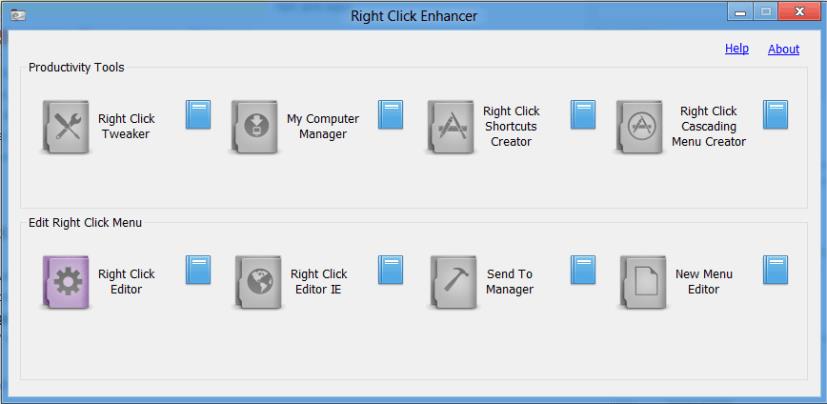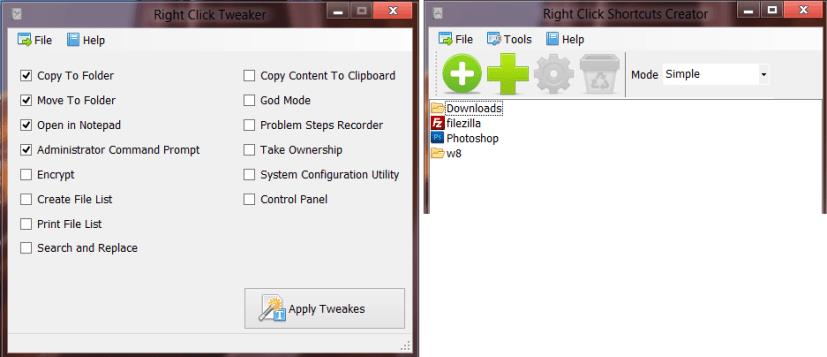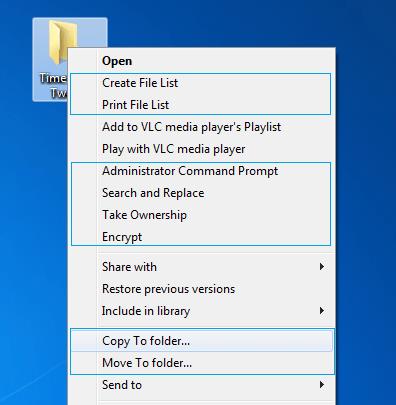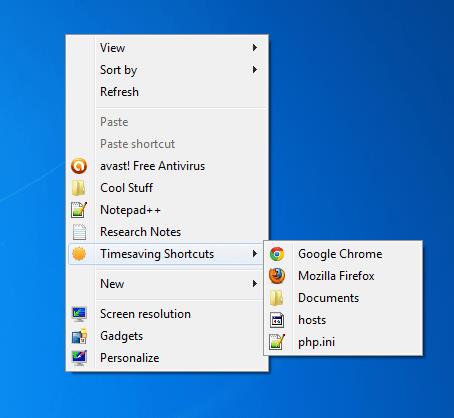Right Click Enhancer for Windows هي أداة صغيرة أنيقة تمكنك من إضافة عناصر إضافية (اختصارات) إلى قائمة سياق النقر بزر الماوس الأيمن. لذلك لا يهم مكان وجود المؤشر على سطح المكتب ، يمكنك ببساطة النقر بزر الماوس الأيمن وتشغيل التطبيقات أو مواقع الويب أو أي موقع للملفات والمجلدات تريده بسرعة وسهولة.
هذه أداة رائعة يمكن لمستخدمي Windows 7 وحتى Windows 8 الاستفادة منها ، لأنك تعلم أن نظام التشغيل القادم من Microsoft لن يتميز بقائمة Start (ابدأ) التقليدية ، وبدلاً من ذلك ستكون شاشة Start الجديدة هي البديل. تتمثل إحدى مشكلات شاشة البدء ، أو أي شيء يمكن أن يكون مزعجًا بعض الشيء ، في أنك قد تكتشف أنه قد يؤدي إلى تشتيت الانتباه عن التبديل بين Metro وبيئة سطح المكتب. لذلك سيكون من الجيد أن تكون قادرًا على تشغيل التطبيقات وأداء المهام الشائعة دون مغادرة سطح المكتب - في مقالة سابقة تعلمت كيفية إضافة قائمة إلى شريط المهام لتقليد قائمة ابدأ القديمة ، لكن Right Click Enhancer يضيف قليلا اضافية.
ميزات إضافية
عند تشغيل RCE لأول مرة ، ستلاحظ قسمين يمكنك استخدامهما لتخصيص قائمة السياق: أدوات الإنتاجية ، حيث يمكنك تعديل قائمة السياق بخيارات جديدة مثل: إعادة نسخة Windows القديمة "نسخ إلى مجلد" و وظائف "نقل إلى مجلد" ، وإضافة خيارات مثل "أخذ الملكية" ، "بحث واستبدال" ، "إنشاء قائمة ملف" ، "طباعة قائمة الملفات" وغيرها. ويمكنك أيضًا تضمين عناصر جديدة في الكمبيوتر وفي لوحة التحكم والمزيد.
والقسم الثاني ، تحرير قائمة النقر بزر الماوس الأيمن ، حيث يمكنك دمج العديد من العناصر في قائمة السياق. على سبيل المثال ، يمكنك إضافة اختصارات موقع مجلد جديدة إلى قائمة "إرسال إلى" ، وبهذه الطريقة يمكنك إرسال الملفات مباشرة إلى المواقع التي تستخدمها بشكل متكرر ، كما يتيح لك أيضًا تعديل قائمة "جديد" ، حيث يمكنك إضافة جديد قوالب المستندات. بالإضافة إلى ذلك ، يمكنك إضافة اختصارات إلى قائمة سياق النقر بزر الماوس الأيمن في Internet Explorer.
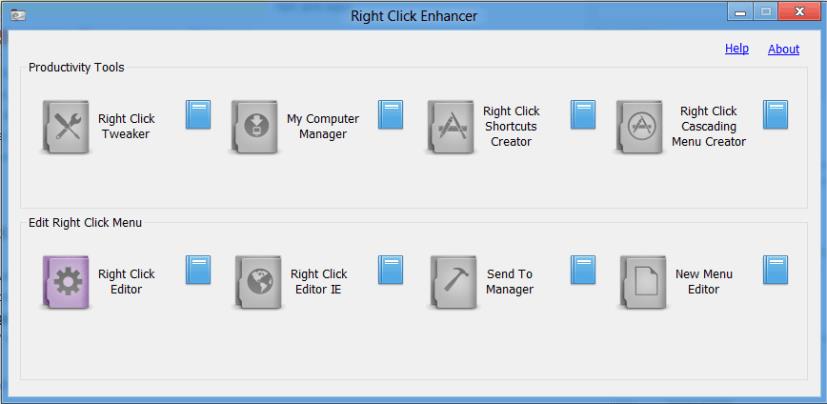
لتخصيص كل قائمة ، ما عليك سوى النقر فوق أحد العناصر واختيار الخيارات لعرضها أو إنشاء الاختصارات الخاصة بك.
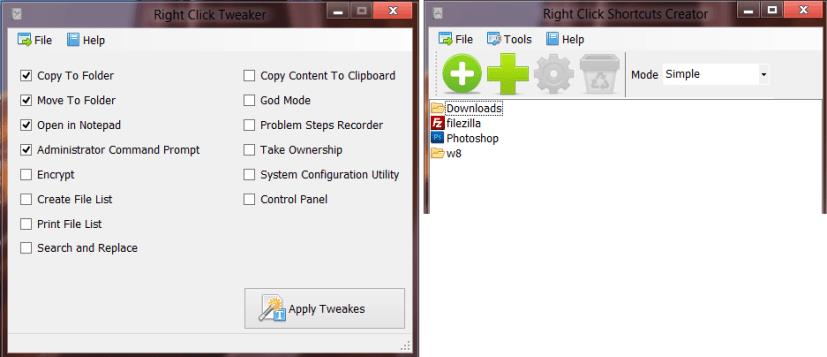
نصيحة: هذا التطبيق موثق جيدًا ، لذلك إذا وجدت نفسك عالقًا ، فما عليك سوى النقر فوق رمز الكتاب الأزرق لمعرفة المزيد حول كيفية استخدام الخيار.
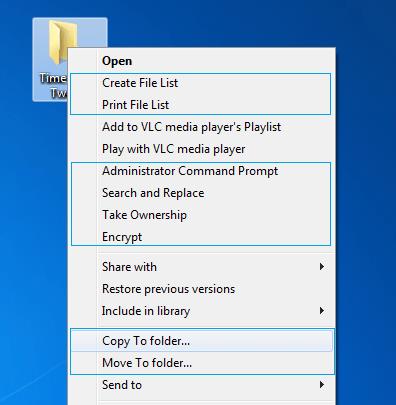
ميزة أخرى جيدة متضمنة في RCE هي أنه إذا كنت لا ترغب في تكديس الكثير من العناصر في قائمة النقر بزر الماوس الأيمن ، فلديك أيضًا خيار إنشاء قائمة فرعية / متتالية من قسم أدوات الإنتاجية.
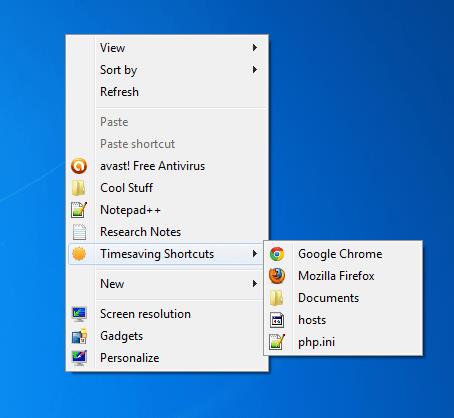
نصيحة سريعة: لإضافة عناصر جديدة بسرعة إلى قائمة السياق ، ما عليك سوى النقر بزر الماوس الأيمن ، على سبيل المثال ، على ملف وتحديد " إضافة إلى النقر بزر الماوس الأيمن" .
تغليف
يتميز برنامج Right Click Enhancer بالمرونة ويمكنه مساعدتك في توفير العديد من ساعات العمل عن طريق الاحتفاظ بالمهام الشائعة بالقرب من أطراف أصابعك. بالإضافة إلى أنه يمكنك إضافة العديد من الإجراءات المحددة مسبقًا ويمكنك حتى إضافة تعديلات مخصصة ومفيدة.
تم تصميم هذه الأداة لنظام التشغيل Windows 7 ، ولكنها تعمل أيضًا بشكل جيد في Windows 8 ، ويمكنك اختيار إما تنزيل المثبت أو إصدار محمول من البرنامج.
رابط التحميل